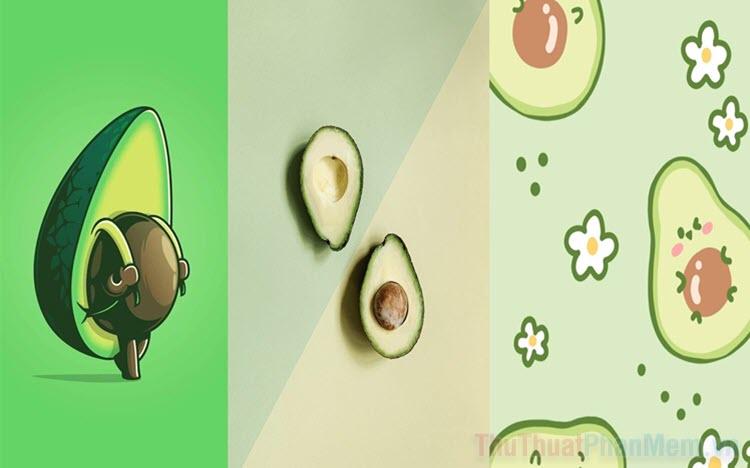Telegram là một trong những ứng dụng chat và nhắn tin miễn phí có độ an toàn cao và được sử dụng tương đối phổ biến trên Thế giới. Nếu đã chán những Viber, Zalo hay Facebook Messenger, bạn có thể thử sử dụng công cụ chat miễn phí này và cùng Download.vn tìm hiểu tại sao các chuyên gia lại nói rằng “Nếu muốn nhắn tin trên điện thoại, bạn chỉ cần sử dụng Telegram là đủ“.
Telegram cho iOSTelegram cho Android
Được xếp vào danh sách “Top 6 ứng dụng nhắn tin bảo mật cao nhất” và “Top ứng dụng nhắn tin tốt nhất trên máy tính và di động”, Telegram tuy không quá nổi bật ở Việt Nam, nhưng trên Thế giới, đây lại là cái tên được đánh giá rất cao về tính an toàn, đảm bảo sự riêng tư của khách hàng cũng như các tính năng tiện dụng khác.
1. Chỉnh sửa tin nhắn đã gửi
Hầu hết các ứng dụng nhắn tin trên điện thoại ngày nay chỉ cho phép chúng ta thu hồi hoặc xóa tn đã gửi, nhưng Telegram thì khác, ứng dụng này cung cấp cho người dùng một lựa chọn tốt hơn, đó là chỉnh sửa lại tin nhắn đã gửi.
Chỉ cần chạm và giữ vào tin nhắn bạn muốn sửa lại, sau đó chọn Edit từ danh sách tùy chọn hiện ra. Bạn có thể tùy ý chỉnh sửa tin nhắn và gửi lại, nếu người nhận chưa đọc được tin nhắn gốc, họ sẽ vẫn biết bạn đã chỉnh sửa lại tin nhắn nhưng không biết bản gốc là gì.
2. Cuộc trò chuyện bí mật
Không phải lúc nào và với ai bạn cũng muốn công khai các tin nhắn của mình với họ, nhất là khi điện thoại không có mã khóa và luôn trong trạng thái “xa rời chủ nhân”.
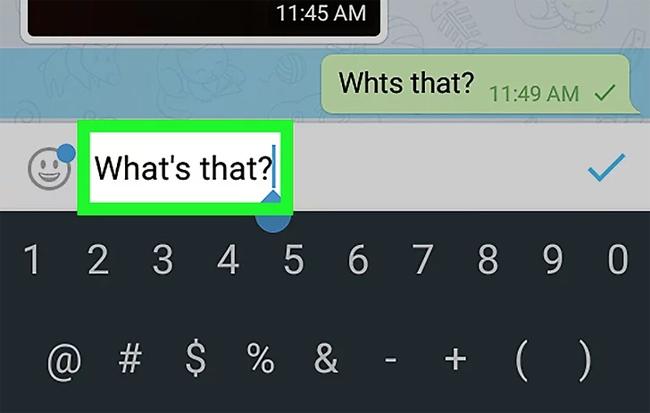
Một điều mà chúng ta cũng có thể yên tâm chắc chắn đó là khi sử dụng chế độ mã hóa với các cuộc hội thoại bí mật thì ngay cả máy chủ của Telegram cũng không thể ghi lại nội dung hay lịch sử của những cuộc trò chuyện đó nên bạn có thể sử dụng nó mà không cần lo lắng về sự an toàn riêng tư bị xâm phạm.
![]()
3. Gửi file đính kèm với dung lượng lớn
Telegram không phải là ứng dụng chat duy nhất cho phép người dùng gửi file đính kèm, nhưng có thể chắc chắn đây là ứng dụng duy nhất cho phép gửi kèm tệp có dung lượng lớn.
Chắc bạn cũng biết WhatsApp cho phép người dùng gửi file kèm theo với dung lượng tối đa là 16MB, khá lớn. Tuy nhiên, trong thời buổi công nghệ ngày nay, chỉ hai bức ảnh chụp bằng máy ảnh cũng đã có dung lượng lớn hơn thế, chưa nói tới các video clip, bản nhạc cho chất lượng cao.
Với Telegram thì mọi chuyện đơn giản hơn rất nhiều, bởi chỉ với một thao tác đơn giản, bạn có thể gửi file đính kèm với dung lượng tối đa lên tới hơn 5GB.
4. Xem Youtube trong khi chat
Nếu một ngày rảnh rỗi, bạn quyết định tìm một quán cafe để thư giãn, muốn vừa trò chuyện với bạn bè, vừa xem Youtube trên cùng một màn hình thì Telegram sẽ là lựa chọn số một. Đặc biệt, nếu bạn nhận được một link chia sẻ từ bạn bè, chỉ cần chạm vào biểu tượng màn hình thu nhỏ trong tin nhắn để mở video.
Còn nếu muốn tiếp tục trò chuyện trong khi vẫn xem video, bạn có thể chạm vào biểu tượng Picture-in-Picture.
5. Thêm thành viên vào nhóm chat
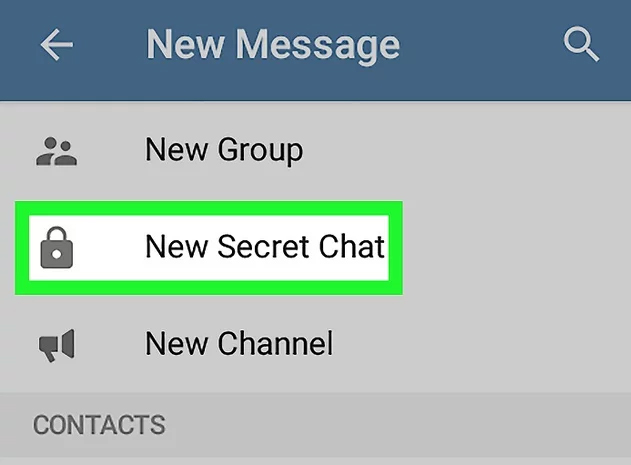
Bạn nghĩ một ứng dụng chat và nhắn tin thông thường sẽ cho phép chúng ta tạo nhóm chat với số lượng người là bao nhiêu? Vài chục! Và ngay cả một phần mềm nổi tiếng như Skype cũng không vượt qua mốc này. Nhưng Telegram thì khác, ứng dụng này cho phép người dùng tạo và thêm người dùng vào nhóm chat với số lượng khổng lồ, lên tới 100.000 thành viên.
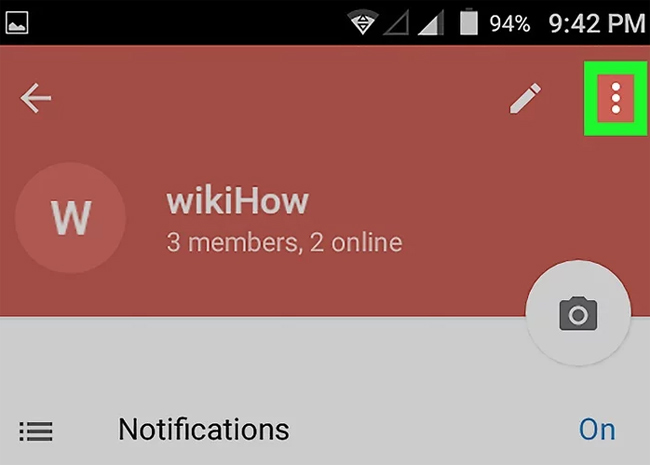
Bạn có thể tạo nhóm mới và bắt đầu add các thành viên, hoặc chọn một group chat đã có, sau đó vào biểu tượng Edit (góc trên, bên phải) rồi chọn Convert to Supergroup để thành viên cho nhóm chat của mình.
6. Tùy chỉnh “Last Seen”
“Last Seen” là một tùy chọn giúp bạn thiết lập để cho ai hoặc không ai xem lần cuối bạn online là khi nào. Tùy chỉnh này tuy không quá quan trọng nhưng nếu và có một ai đó đặc biệt quan tâm tới bạn, thì “Last Seen” sẽ khá hữu ích.
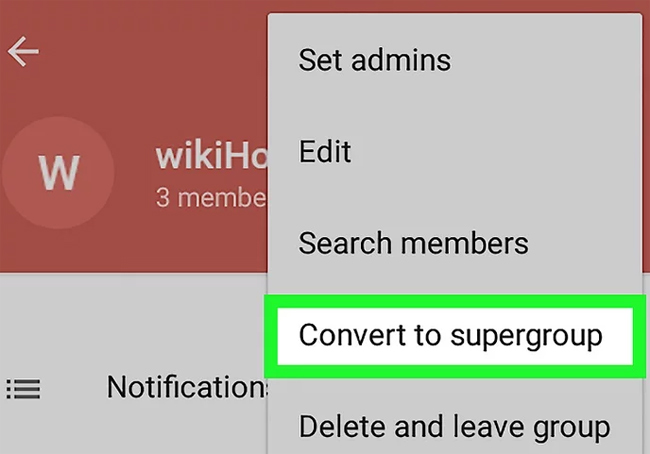
Cách thực hiện như sau:
- Vào Settings / Privacy and Security / Last Seen.
- Trong mục Who can see your Last Seen time chọn My Contacts.
- Tại Add exceptions, bạn có thể sử dụng Always Share With hoặc Never Share With để thiết lập theo ý mình.
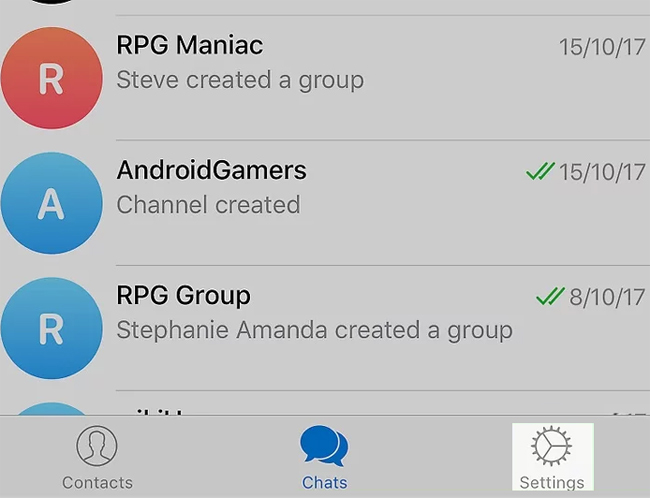
7. Thêm nhãn dán vào ảnh
Khá giống với Snapchat, việc thêm sticker vào ảnh tuy chỉ là một tính năng nhỏ hỗ trợ cho cuộc trò chuyện của bạn, nhưng nếu là người vui tính và muốn tăng thêm sự thú vị, vui nhộn cho cuộc trò chuyện của mình thì Telegram cũng có sẵn cho bạn sử dụng.
8. Tùy chỉnh tin nhắn media
Việc gửi những tin nhắn media đã trở nên khá phố biến với người dùng sử dụng OTT, tuy nhiên, nếu không sử dụng mạng WiFi thì nhiều người dùng thường lo sợ việc tốn dung lượng khi chạy những tệp này hoặc vì cảm thấy nó quá phiền (tự động thêm vào album) nên bạn phải chặn việc tự động phát của nó.
Điều này sẽ khiến các tin nhắn media không thể chạy, nhưng cũng gây ra đôi chút rắc rối là đôi khi bạn sẽ bỏ lỡ hoặc quên không kịp lưu lại những tin nhắn bạn cần. Với Telegram thì mọi chuyện đơn giản hơn nhiều, chúng ta có thể vào Settings / Messages / Save to gallery để thiết lập.
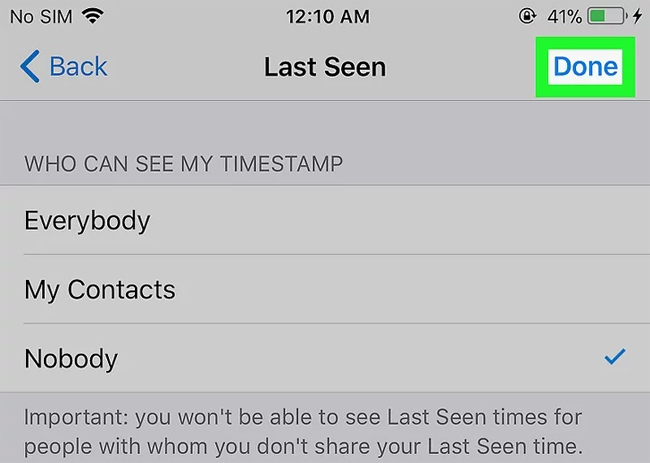
Tùy chỉnh này cho phép chúng ta tải mọi thứ (media) xuống nhưng đồng thời cũng có thể ngăn không cho hoặc cho phép nó tự động thêm vào thư viện.
Vậy nếu bạn đang lăn tăn và lo lắng về việc liệu cài đặt Telegram có đáp ứng được nhu cầu sử dụng của mình hay không thì hy vọng sau khi đọc xong bài viết này, bạn sẽ tìm thấy câu trả lời cho mình.
Telegram WebTelegram cho MacTelegram cho Linux